OPEL MOVANO_B 2014.5 Navodila za uporabo Infotainment sistema
Manufacturer: OPEL, Model Year: 2014.5, Model line: MOVANO_B, Model: OPEL MOVANO_B 2014.5Pages: 97, PDF Size: 1.52 MB
Page 61 of 97
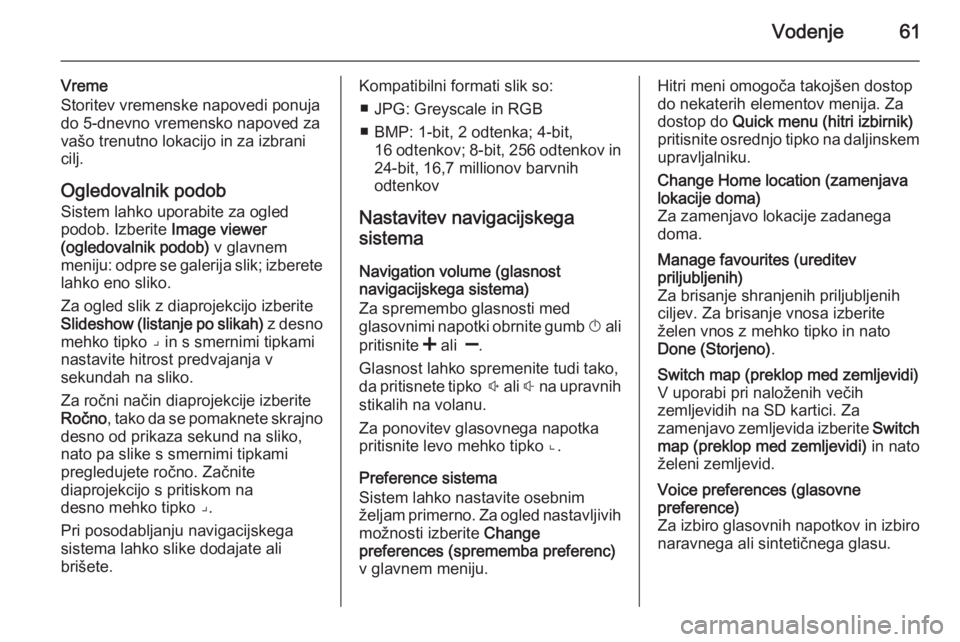
Vodenje61
Vreme
Storitev vremenske napovedi ponuja
do 5-dnevno vremensko napoved za
vašo trenutno lokacijo in za izbrani
cilj.
Ogledovalnik podob Sistem lahko uporabite za ogled
podob. Izberite Image viewer
(ogledovalnik podob) v glavnem
meniju: odpre se galerija slik; izberete lahko eno sliko.
Za ogled slik z diaprojekcijo izberite
Slideshow (listanje po slikah) z desno
mehko tipko ⌟ in s smernimi tipkami
nastavite hitrost predvajanja v
sekundah na sliko.
Za ročni način diaprojekcije izberite
Ročno , tako da se pomaknete skrajno
desno od prikaza sekund na sliko,
nato pa slike s smernimi tipkami
pregledujete ročno. Začnite
diaprojekcijo s pritiskom na
desno mehko tipko ⌟.
Pri posodabljanju navigacijskega
sistema lahko slike dodajate ali
brišete.Kompatibilni formati slik so:
■ JPG: Greyscale in RGB
■ BMP: 1-bit, 2 odtenka; 4-bit, 16 odtenkov; 8-bit, 256 odtenkov in24-bit, 16,7 millionov barvnih
odtenkov
Nastavitev navigacijskega
sistema
Navigation volume (glasnost
navigacijskega sistema)
Za spremembo glasnosti med
glasovnimi napotki obrnite gumb X ali
pritisnite < ali ].
Glasnost lahko spremenite tudi tako,
da pritisnete tipko ! ali # na upravnih
stikalih na volanu.
Za ponovitev glasovnega napotka
pritisnite levo mehko tipko ⌞.
Preference sistema
Sistem lahko nastavite osebnim
željam primerno. Za ogled nastavljivih možnosti izberite Change
preferences (sprememba preferenc) v glavnem meniju.Hitri meni omogoča takojšen dostop
do nekaterih elementov menija. Za
dostop do Quick menu (hitri izbirnik)
pritisnite osrednjo tipko na daljinskem upravljalniku.Change Home location (zamenjava
lokacije doma)
Za zamenjavo lokacije zadanega
doma.Manage favourites (ureditev
priljubljenih)
Za brisanje shranjenih priljubljenih
ciljev. Za brisanje vnosa izberite
želen vnos z mehko tipko in nato
Done (Storjeno) .Switch map (preklop med zemljevidi)
V uporabi pri naloženih večih
zemljevidih na SD kartici. Za
zamenjavo zemljevida izberite Switch
map (preklop med zemljevidi) in nato
želeni zemljevid.Voice preferences (glasovne
preference)
Za izbiro glasovnih napotkov in izbiro naravnega ali sintetičnega glasu.
Page 62 of 97
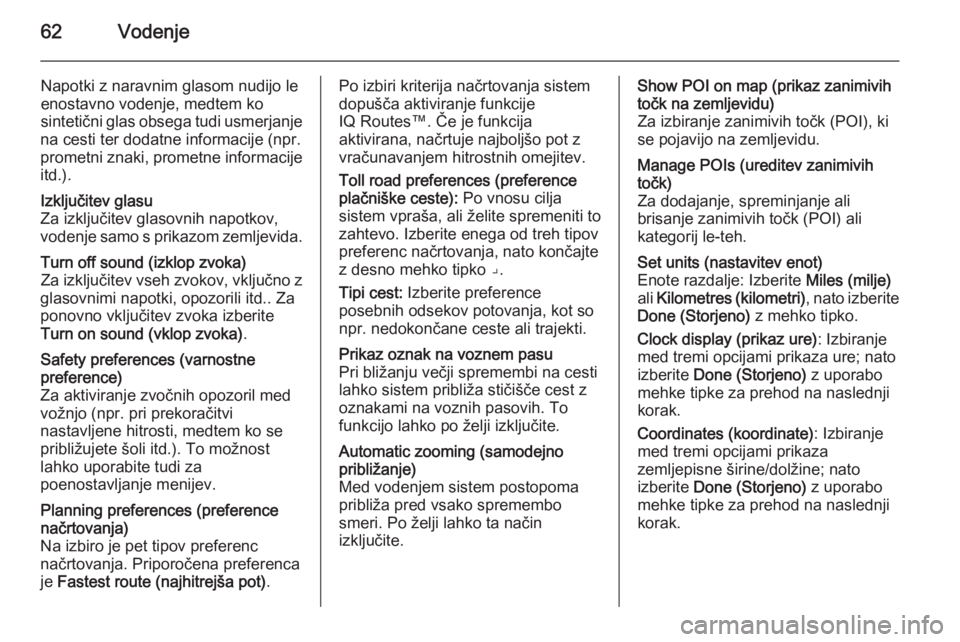
62Vodenje
Napotki z naravnim glasom nudijo le
enostavno vodenje, medtem ko
sintetični glas obsega tudi usmerjanje
na cesti ter dodatne informacije (npr. prometni znaki, prometne informacije
itd.).Izključitev glasu
Za izključitev glasovnih napotkov,
vodenje samo s prikazom zemljevida.Turn off sound (izklop zvoka)
Za izključitev vseh zvokov, vključno z
glasovnimi napotki, opozorili itd.. Za
ponovno vključitev zvoka izberite
Turn on sound (vklop zvoka) .Safety preferences (varnostne
preference)
Za aktiviranje zvočnih opozoril med
vožnjo (npr. pri prekoračitvi
nastavljene hitrosti, medtem ko se
približujete šoli itd.). To možnost
lahko uporabite tudi za
poenostavljanje menijev.Planning preferences (preference
načrtovanja)
Na izbiro je pet tipov preferenc
načrtovanja. Priporočena preferenca
je Fastest route (najhitrejša pot) .Po izbiri kriterija načrtovanja sistem
dopušča aktiviranje funkcije
IQ Routes™. Če je funkcija
aktivirana, načrtuje najboljšo pot z
vračunavanjem hitrostnih omejitev.
Toll road preferences (preference
plačniške ceste): Po vnosu cilja
sistem vpraša, ali želite spremeniti to zahtevo. Izberite enega od treh tipov
preferenc načrtovanja, nato končajte
z desno mehko tipko ⌟.
Tipi cest: Izberite preference
posebnih odsekov potovanja, kot so
npr. nedokončane ceste ali trajekti.Prikaz oznak na voznem pasu
Pri bližanju večji spremembi na cesti
lahko sistem približa stičišče cest z
oznakami na voznih pasovih. To
funkcijo lahko po želji izključite.Automatic zooming (samodejno
približanje)
Med vodenjem sistem postopoma
približa pred vsako spremembo
smeri. Po želji lahko ta način
izključite.Show POI on map (prikaz zanimivih
točk na zemljevidu)
Za izbiranje zanimivih točk (POI), ki
se pojavijo na zemljevidu.Manage POIs (ureditev zanimivih
točk)
Za dodajanje, spreminjanje ali
brisanje zanimivih točk (POI) ali
kategorij le-teh.Set units (nastavitev enot)
Enote razdalje: Izberite Miles (milje)
ali Kilometres (kilometri) , nato izberite
Done (Storjeno) z mehko tipko.
Clock display (prikaz ure) : Izbiranje
med tremi opcijami prikaza ure; nato
izberite Done (Storjeno) z uporabo
mehke tipke za prehod na naslednji korak.
Coordinates (koordinate) : Izbiranje
med tremi opcijami prikaza
zemljepisne širine/dolžine; nato
izberite Done (Storjeno) z uporabo
mehke tipke za prehod na naslednji
korak.
Page 63 of 97

Vodenje63
Prikaz/utajitev nasvetovPri uporabi navigacijskega sistema
sistem prikaže nasvete za čim bolj
učinkovito uporabo funkcij. Te lahko
deaktivirate z izbiro Hide tips (skrij
nasvete) . Za ponovno aktiviranje
izberite Show tips (pokaži nasvete) .Change car symbol (sprememba
simbola vozila)
Spremeni stil simbola vozila.2D map settings (nastavitve 2D
zemljevida)
Za spremembo privzetih nastavitev
zemljevida med 2D ali 3D.Compass preferences (preference
kompasa)
Spremeni prikaz kompasa na prikazu
zemljevida.Status bar preferences (preference
statusne vrstice)
Dodajte na seznam opcij, ki se
pojavijo v statusni vrstici na
navigacijskem zemljevidu.Name preferences (preference
imena)
Za prikaz imena ulice in hišne številke
na zemljevidu.Uporaba nočnih/dnevnih barv
Pri privzetem samodejnem načinu
sistem samodejno preklopi med
dnevnim in nočnim načinom.
Če izberete ročni način, lahko
samodejni način izklopite z izbiro Use
day colours (uporaba dnevnih barv)
ali Use night colours (uporaba nočnih
barv) .
Samodejni način lahko ponovno
aktivirate z menijem Brightness
preferences (svetlobne preference) .Change map colours (sprememba
barv zemljevida)
Naložite lahko tudi nove barve. Za
izbiro naložene barve: izberite
dodatno barvno shemo in nato želeno
barvo.Brightness preferences (svetlobne preference)
Prilagodite svetlost zaslona glede na
intenzivnost zunanje svetlobe.Set clock (nastavitev ure)
Pri jesenski-spomladanski nastavitvi
ure ali v tujini, je potrebno uro sistema primerno nastaviti. Izberite Set clock
(nastavitev ure) ; sistem ponudi trinačine prikaza. Izberite želeni način,
nato izberite Done (Storjeno) z
mehko tipko. Izberite uro in nato Done
(Storjeno) .
Uskladitev ure: Možnost usklajevanja
ure omogoča, da se ura nastavlja
samodejno glede na GPS signal.
Izberite možnost Sync (sinhr.) z
levo mehko tipko ⌞.Start-up preferences (preference ob
zagonu)
V uporabi za spremembo nastavitev
ob zagonu sistema in za spremembo
slike izhodiščnega ekrana.Show fewer menu options (pokaži
manj možnosti izbirnika)
Omogoča poenostavljenje menija za
lažjo uporabo. Za ponovno aktiviranje
vseh opcij, izberite ponovno ta
simbol.Change language (sprememba
jezika)
Za spremembo jezika izberite
Language (jezik): ; nato lahko s
seznama izberete želen jezik.
Page 64 of 97
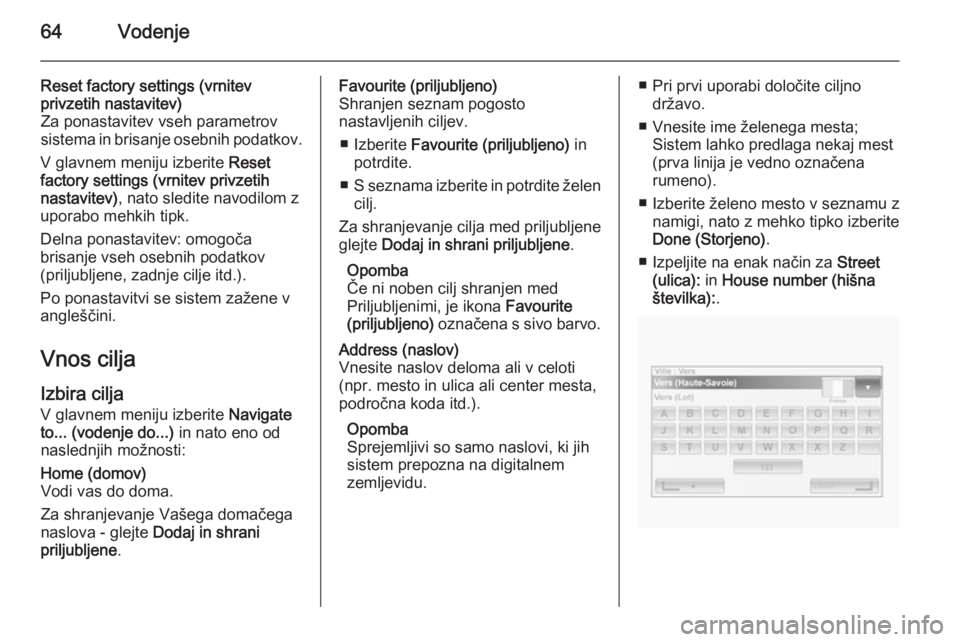
64Vodenje
Reset factory settings (vrnitev
privzetih nastavitev)
Za ponastavitev vseh parametrov
sistema in brisanje osebnih podatkov.
V glavnem meniju izberite Reset
factory settings (vrnitev privzetih
nastavitev) , nato sledite navodilom z
uporabo mehkih tipk.
Delna ponastavitev: omogoča
brisanje vseh osebnih podatkov
(priljubljene, zadnje cilje itd.).
Po ponastavitvi se sistem zažene v
angleščini.
Vnos ciljaIzbira cilja
V glavnem meniju izberite Navigate
to... (vodenje do...) in nato eno od
naslednjih možnosti:Home (domov)
Vodi vas do doma.
Za shranjevanje Vašega domačega naslova - glejte Dodaj in shrani
priljubljene .Favourite (priljubljeno)
Shranjen seznam pogosto
nastavljenih ciljev.
■ Izberite Favourite (priljubljeno) in
potrdite.
■ S seznama izberite in potrdite želen
cilj.
Za shranjevanje cilja med priljubljene
glejte Dodaj in shrani priljubljene .
Opomba
Če ni noben cilj shranjen med
Priljubljenimi, je ikona Favourite
(priljubljeno) označena s sivo barvo.Address (naslov)
Vnesite naslov deloma ali v celoti
(npr. mesto in ulica ali center mesta,
področna koda itd.).
Opomba
Sprejemljivi so samo naslovi, ki jih
sistem prepozna na digitalnem
zemljevidu.■ Pri prvi uporabi določite ciljno državo.
■ Vnesite ime želenega mesta; Sistem lahko predlaga nekaj mest
(prva linija je vedno označena
rumeno).
■ Izberite želeno mesto v seznamu z namigi, nato z mehko tipko izberite
Done (Storjeno) .
■ Izpeljite na enak način za Street
(ulica): in House number (hišna
številka): .
Page 65 of 97
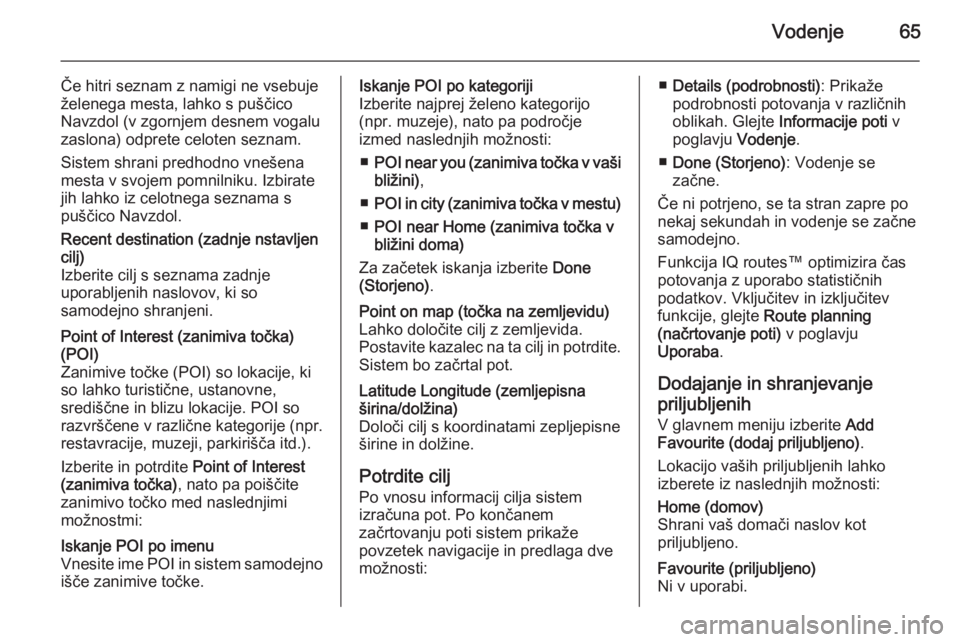
Vodenje65
Če hitri seznam z namigi ne vsebuje
želenega mesta, lahko s puščico
Navzdol (v zgornjem desnem vogalu zaslona) odprete celoten seznam.
Sistem shrani predhodno vnešena
mesta v svojem pomnilniku. Izbirate jih lahko iz celotnega seznama s
puščico Navzdol.Recent destination (zadnje nstavljen
cilj)
Izberite cilj s seznama zadnje
uporabljenih naslovov, ki so
samodejno shranjeni.Point of Interest (zanimiva točka)
(POI)
Zanimive točke (POI) so lokacije, ki
so lahko turistične, ustanovne,
središčne in blizu lokacije. POI so
razvrščene v različne kategorije (npr.
restavracije, muzeji, parkirišča itd.).
Izberite in potrdite Point of Interest
(zanimiva točka) , nato pa poiščite
zanimivo točko med naslednjimi
možnostmi:Iskanje POI po imenu
Vnesite ime POI in sistem samodejno
išče zanimive točke.Iskanje POI po kategoriji
Izberite najprej želeno kategorijo
(npr. muzeje), nato pa področje
izmed naslednjih možnosti:
■ POI near you (zanimiva točka v vaši
bližini) ,
■ POI in city (zanimiva točka v mestu)
■ POI near Home (zanimiva točka v
bližini doma)
Za začetek iskanja izberite Done
(Storjeno) .Point on map (točka na zemljevidu)
Lahko določite cilj z zemljevida.
Postavite kazalec na ta cilj in potrdite.
Sistem bo začrtal pot.Latitude Longitude (zemljepisna
širina/dolžina)
Določi cilj s koordinatami zepljepisne
širine in dolžine.
Potrdite cilj
Po vnosu informacij cilja sistem
izračuna pot. Po končanem
začrtovanju poti sistem prikaže
povzetek navigacije in predlaga dve
možnosti:
■ Details (podrobnosti) : Prikaže
podrobnosti potovanja v različnih
oblikah. Glejte Informacije poti v
poglavju Vodenje.
■ Done (Storjeno) : Vodenje se
začne.
Če ni potrjeno, se ta stran zapre po
nekaj sekundah in vodenje se začne
samodejno.
Funkcija IQ routes™ optimizira čas
potovanja z uporabo statističnih
podatkov. Vključitev in izključitev
funkcije, glejte Route planning
(načrtovanje poti) v poglavju
Uporaba .
Dodajanje in shranjevanje
priljubljenih
V glavnem meniju izberite Add
Favourite (dodaj priljubljeno) .
Lokacijo vaših priljubljenih lahko
izberete iz naslednjih možnosti:Home (domov)
Shrani vaš domači naslov kot
priljubljeno.Favourite (priljubljeno)
Ni v uporabi.
Page 66 of 97
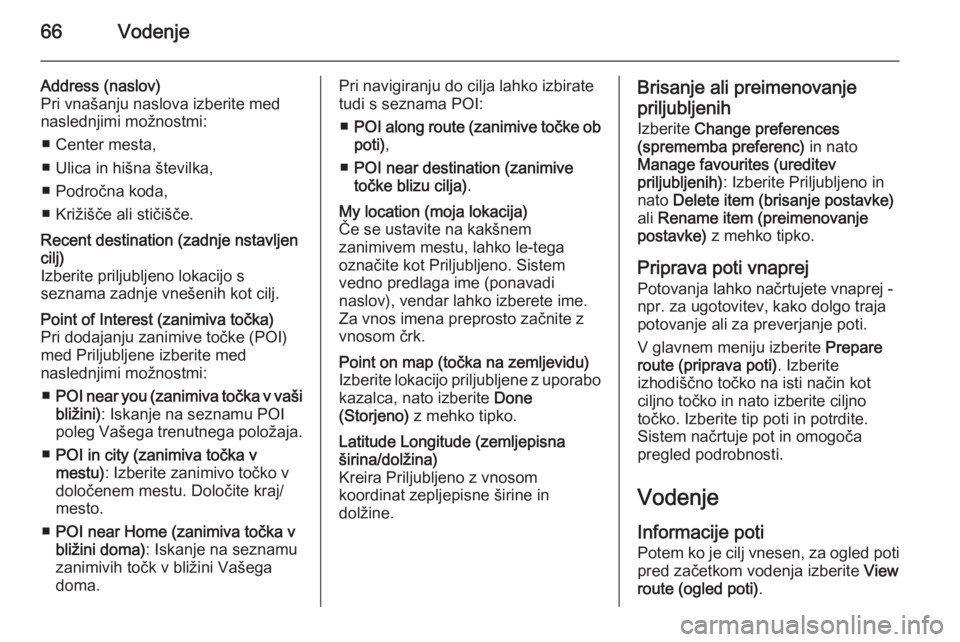
66Vodenje
Address (naslov)
Pri vnašanju naslova izberite med
naslednjimi možnostmi:
■ Center mesta,
■ Ulica in hišna številka,
■ Področna koda,
■ Križišče ali stičišče.Recent destination (zadnje nstavljen
cilj)
Izberite priljubljeno lokacijo s
seznama zadnje vnešenih kot cilj.Point of Interest (zanimiva točka)
Pri dodajanju zanimive točke (POI)
med Priljubljene izberite med
naslednjimi možnostmi:
■ POI near you (zanimiva točka v vaši
bližini) : Iskanje na seznamu POI
poleg Vašega trenutnega položaja.
■ POI in city (zanimiva točka v
mestu) : Izberite zanimivo točko v
določenem mestu. Določite kraj/
mesto.
■ POI near Home (zanimiva točka v
bližini doma) : Iskanje na seznamu
zanimivih točk v bližini Vašega
doma.Pri navigiranju do cilja lahko izbirate
tudi s seznama POI:
■ POI along route (zanimive točke ob
poti) ,
■ POI near destination (zanimive
točke blizu cilja) .My location (moja lokacija)
Če se ustavite na kakšnem
zanimivem mestu, lahko le-tega
označite kot Priljubljeno. Sistem
vedno predlaga ime (ponavadi
naslov), vendar lahko izberete ime.
Za vnos imena preprosto začnite z
vnosom črk.Point on map (točka na zemljevidu)
Izberite lokacijo priljubljene z uporabo
kazalca, nato izberite Done
(Storjeno) z mehko tipko.Latitude Longitude (zemljepisna
širina/dolžina)
Kreira Priljubljeno z vnosom
koordinat zepljepisne širine in
dolžine.Brisanje ali preimenovanje
priljubljenih
Izberite Change preferences
(sprememba preferenc) in nato
Manage favourites (ureditev
priljubljenih) : Izberite Priljubljeno in
nato Delete item (brisanje postavke)
ali Rename item (preimenovanje
postavke) z mehko tipko.
Priprava poti vnaprej
Potovanja lahko načrtujete vnaprej -
npr. za ugotovitev, kako dolgo traja
potovanje ali za preverjanje poti.
V glavnem meniju izberite Prepare
route (priprava poti) . Izberite
izhodiščno točko na isti način kot ciljno točko in nato izberite ciljno
točko. Izberite tip poti in potrdite.
Sistem načrtuje pot in omogoča
pregled podrobnosti.
Vodenje
Informacije poti
Potem ko je cilj vnesen, za ogled poti
pred začetkom vodenja izberite View
route (ogled poti) .
Page 67 of 97
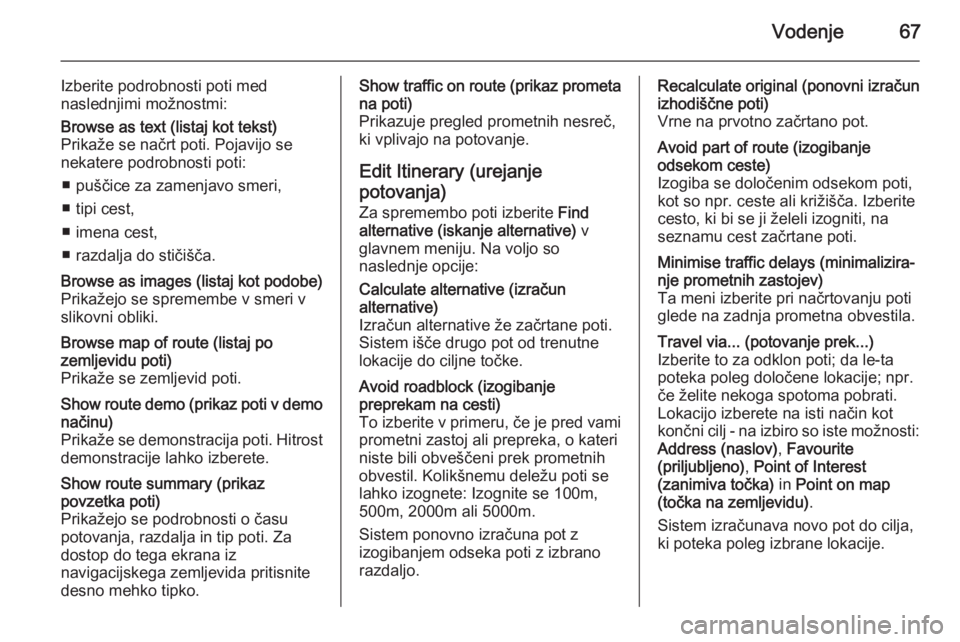
Vodenje67
Izberite podrobnosti poti med
naslednjimi možnostmi:Browse as text (listaj kot tekst)
Prikaže se načrt poti. Pojavijo se
nekatere podrobnosti poti:
■ puščice za zamenjavo smeri,
■ tipi cest,
■ imena cest,
■ razdalja do stičišča.Browse as images (listaj kot podobe)
Prikažejo se spremembe v smeri v slikovni obliki.Browse map of route (listaj po
zemljevidu poti)
Prikaže se zemljevid poti.Show route demo (prikaz poti v demo načinu)
Prikaže se demonstracija poti. Hitrost
demonstracije lahko izberete.Show route summary (prikaz
povzetka poti)
Prikažejo se podrobnosti o času
potovanja, razdalja in tip poti. Za
dostop do tega ekrana iz
navigacijskega zemljevida pritisnite
desno mehko tipko.Show traffic on route (prikaz prometa
na poti)
Prikazuje pregled prometnih nesreč,
ki vplivajo na potovanje.
Edit Itinerary (urejanje
potovanja)
Za spremembo poti izberite Find
alternative (iskanje alternative) v
glavnem meniju. Na voljo so naslednje opcije:Calculate alternative (izračun
alternative)
Izračun alternative že začrtane poti.
Sistem išče drugo pot od trenutne
lokacije do ciljne točke.Avoid roadblock (izogibanje
preprekam na cesti)
To izberite v primeru, če je pred vami prometni zastoj ali prepreka, o kateri
niste bili obveščeni prek prometnih
obvestil. Kolikšnemu deležu poti se
lahko izognete: Izognite se 100m,
500m, 2000m ali 5000m.
Sistem ponovno izračuna pot z
izogibanjem odseka poti z izbrano
razdaljo.Recalculate original (ponovni izračun
izhodiščne poti)
Vrne na prvotno začrtano pot.Avoid part of route (izogibanje
odsekom ceste)
Izogiba se določenim odsekom poti,
kot so npr. ceste ali križišča. Izberite
cesto, ki bi se ji želeli izogniti, na
seznamu cest začrtane poti.Minimise traffic delays (minimalizira‐
nje prometnih zastojev)
Ta meni izberite pri načrtovanju poti
glede na zadnja prometna obvestila.Travel via... (potovanje prek...)
Izberite to za odklon poti; da le-ta poteka poleg določene lokacije; npr.
če želite nekoga spotoma pobrati.
Lokacijo izberete na isti način kot
končni cilj - na izbiro so iste možnosti: Address (naslov) , Favourite
(priljubljeno) , Point of Interest
(zanimiva točka) in Point on map
(točka na zemljevidu) .
Sistem izračunava novo pot do cilja, ki poteka poleg izbrane lokacije.
Page 68 of 97
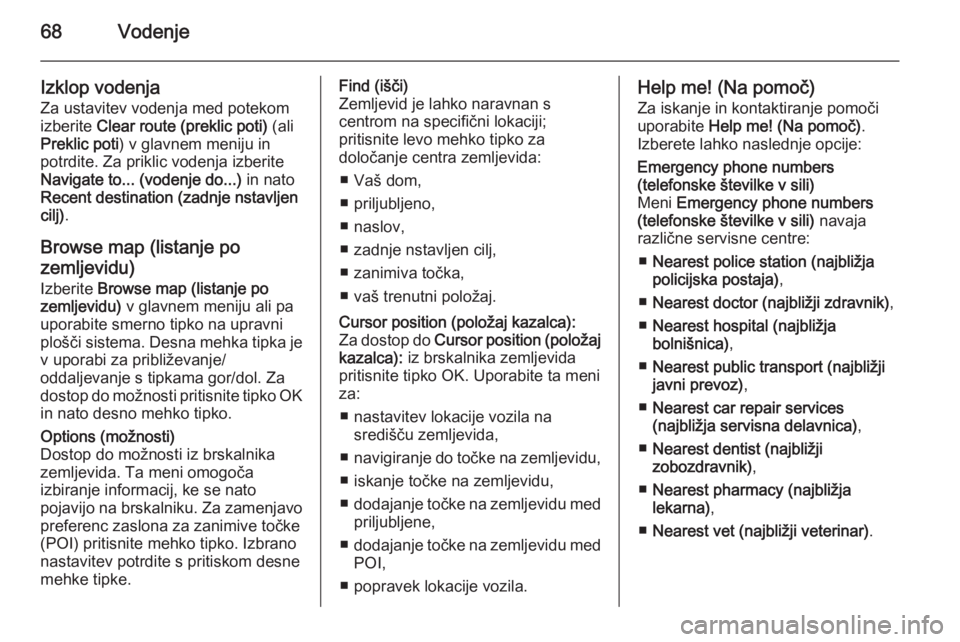
68Vodenje
Izklop vodenjaZa ustavitev vodenja med potekom
izberite Clear route (preklic poti) (ali
Preklic poti ) v glavnem meniju in
potrdite. Za priklic vodenja izberite
Navigate to... (vodenje do...) in nato
Recent destination (zadnje nstavljen
cilj) .
Browse map (listanje po
zemljevidu)
Izberite Browse map (listanje po
zemljevidu) v glavnem meniju ali pa
uporabite smerno tipko na upravni
plošči sistema. Desna mehka tipka je v uporabi za približevanje/
oddaljevanje s tipkama gor/dol. Za
dostop do možnosti pritisnite tipko OK
in nato desno mehko tipko.Options (možnosti)
Dostop do možnosti iz brskalnika
zemljevida. Ta meni omogoča
izbiranje informacij, ke se nato
pojavijo na brskalniku. Za zamenjavo preferenc zaslona za zanimive točke(POI) pritisnite mehko tipko. Izbrano
nastavitev potrdite s pritiskom desne
mehke tipke.Find (išči)
Zemljevid je lahko naravnan s
centrom na specifični lokaciji;
pritisnite levo mehko tipko za
določanje centra zemljevida:
■ Vaš dom,
■ priljubljeno,
■ naslov,
■ zadnje nstavljen cilj,
■ zanimiva točka,
■ vaš trenutni položaj.Cursor position (položaj kazalca):
Za dostop do Cursor position (položaj
kazalca): iz brskalnika zemljevida
pritisnite tipko OK. Uporabite ta meni
za:
■ nastavitev lokacije vozila na središču zemljevida,
■ navigiranje do točke na zemljevidu,
■ iskanje točke na zemljevidu,
■ dodajanje točke na zemljevidu med
priljubljene,
■ dodajanje točke na zemljevidu med
POI,
■ popravek lokacije vozila.Help me! (Na pomoč)
Za iskanje in kontaktiranje pomoči
uporabite Help me! (Na pomoč) .
Izberete lahko naslednje opcije:Emergency phone numbers
(telefonske številke v sili)
Meni Emergency phone numbers
(telefonske številke v sili) navaja
različne servisne centre:
■ Nearest police station (najbližja
policijska postaja) ,
■ Nearest doctor (najbližji zdravnik) ,
■ Nearest hospital (najbližja
bolnišnica) ,
■ Nearest public transport (najbližji
javni prevoz) ,
■ Nearest car repair services
(najbližja servisna delavnica) ,
■ Nearest dentist (najbližji
zobozdravnik) ,
■ Nearest pharmacy (najbližja
lekarna) ,
■ Nearest vet (najbližji veterinar) .
Page 69 of 97
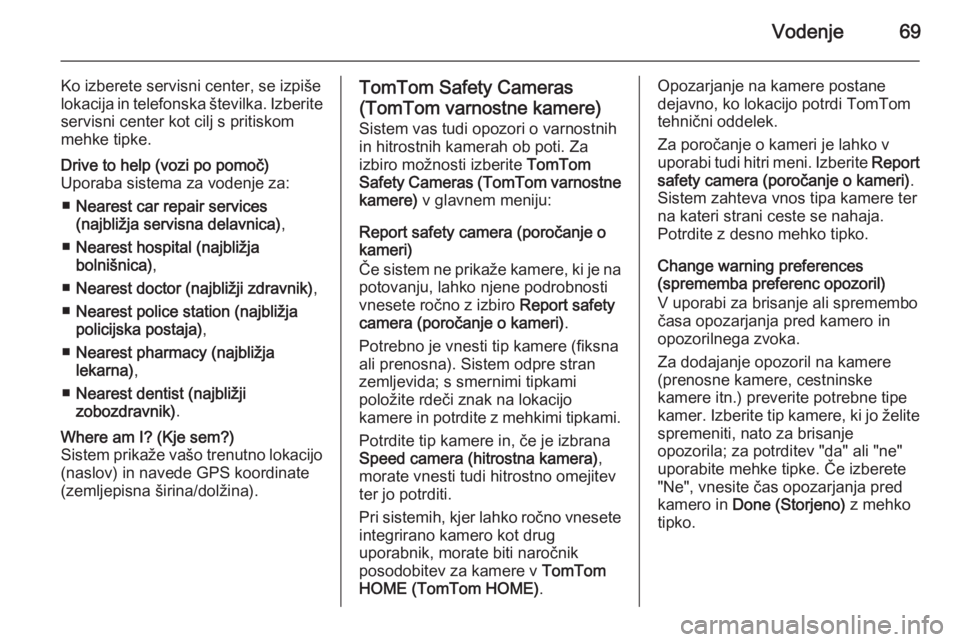
Vodenje69
Ko izberete servisni center, se izpiše
lokacija in telefonska številka. Izberite servisni center kot cilj s pritiskom
mehke tipke.Drive to help (vozi po pomoč)
Uporaba sistema za vodenje za:
■ Nearest car repair services
(najbližja servisna delavnica) ,
■ Nearest hospital (najbližja
bolnišnica) ,
■ Nearest doctor (najbližji zdravnik) ,
■ Nearest police station (najbližja
policijska postaja) ,
■ Nearest pharmacy (najbližja
lekarna) ,
■ Nearest dentist (najbližji
zobozdravnik) .Where am I? (Kje sem?)
Sistem prikaže vašo trenutno lokacijo (naslov) in navede GPS koordinate
(zemljepisna širina/dolžina).TomTom Safety Cameras
(TomTom varnostne kamere)
Sistem vas tudi opozori o varnostnih
in hitrostnih kamerah ob poti. Za
izbiro možnosti izberite TomTom
Safety Cameras (TomTom varnostne kamere) v glavnem meniju:
Report safety camera (poročanje o
kameri)
Če sistem ne prikaže kamere, ki je na
potovanju, lahko njene podrobnosti
vnesete ročno z izbiro Report safety
camera (poročanje o kameri) .
Potrebno je vnesti tip kamere (fiksna ali prenosna). Sistem odpre stran
zemljevida; s smernimi tipkami
položite rdeči znak na lokacijo
kamere in potrdite z mehkimi tipkami.
Potrdite tip kamere in, če je izbrana
Speed camera (hitrostna kamera) ,
morate vnesti tudi hitrostno omejitev
ter jo potrditi.
Pri sistemih, kjer lahko ročno vnesete
integrirano kamero kot drug
uporabnik, morate biti naročnik
posodobitev za kamere v TomTom
HOME (TomTom HOME) .Opozarjanje na kamere postane
dejavno, ko lokacijo potrdi TomTom
tehnični oddelek.
Za poročanje o kameri je lahko v
uporabi tudi hitri meni. Izberite Report
safety camera (poročanje o kameri) .
Sistem zahteva vnos tipa kamere ter na kateri strani ceste se nahaja.
Potrdite z desno mehko tipko.
Change warning preferences
(sprememba preferenc opozoril)
V uporabi za brisanje ali spremembo
časa opozarjanja pred kamero in
opozorilnega zvoka.
Za dodajanje opozoril na kamere
(prenosne kamere, cestninske
kamere itn.) preverite potrebne tipe
kamer. Izberite tip kamere, ki jo želite spremeniti, nato za brisanje
opozorila; za potrditev "da" ali "ne"
uporabite mehke tipke. Če izberete
"Ne", vnesite čas opozarjanja pred
kamero in Done (Storjeno) z mehko
tipko.
Page 70 of 97
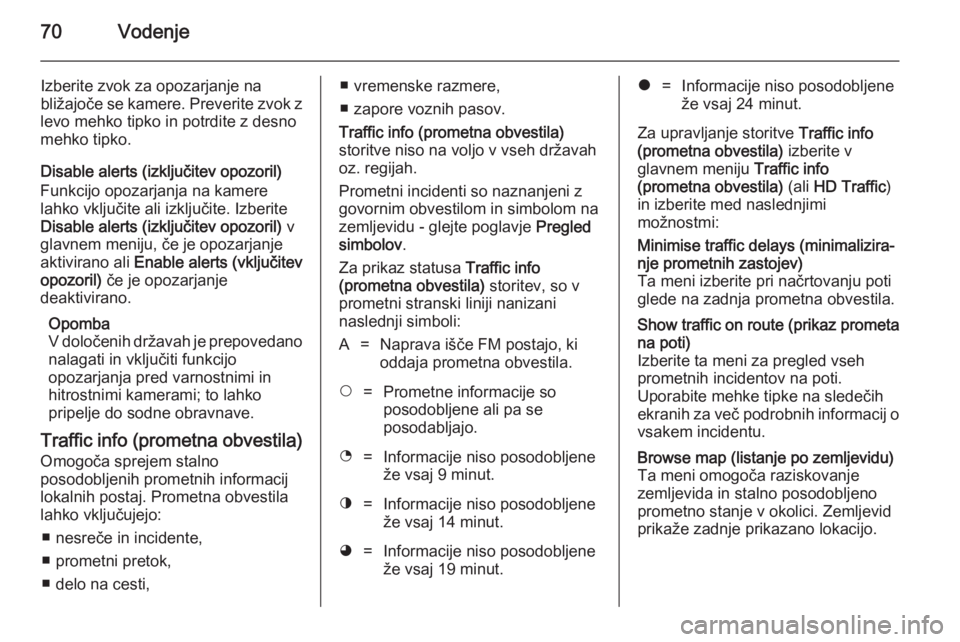
70Vodenje
Izberite zvok za opozarjanje na
bližajoče se kamere. Preverite zvok z
levo mehko tipko in potrdite z desno
mehko tipko.
Disable alerts (izključitev opozoril)
Funkcijo opozarjanja na kamere
lahko vključite ali izključite. Izberite Disable alerts (izključitev opozoril) v
glavnem meniju, če je opozarjanje
aktivirano ali Enable alerts (vključitev
opozoril) če je opozarjanje
deaktivirano.
Opomba
V določenih državah je prepovedano nalagati in vključiti funkcijo
opozarjanja pred varnostnimi in
hitrostnimi kamerami; to lahko
pripelje do sodne obravnave.
Traffic info (prometna obvestila)
Omogoča sprejem stalno
posodobljenih prometnih informacij
lokalnih postaj. Prometna obvestila
lahko vključujejo:
■ nesreče in incidente,
■ prometni pretok,
■ delo na cesti,■ vremenske razmere,
■ zapore voznih pasov.
Traffic info (prometna obvestila)
storitve niso na voljo v vseh državah
oz. regijah.
Prometni incidenti so naznanjeni z
govornim obvestilom in simbolom na
zemljevidu - glejte poglavje Pregled
simbolov .
Za prikaz statusa Traffic info
(prometna obvestila) storitev, so v
prometni stranski liniji nanizani
naslednji simboli:A=Naprava išče FM postajo, ki
oddaja prometna obvestila.$=Prometne informacije so
posodobljene ali pa se
posodabljajo.%=Informacije niso posodobljene
že vsaj 9 minut.^=Informacije niso posodobljene
že vsaj 14 minut.&=Informacije niso posodobljene
že vsaj 19 minut.*=Informacije niso posodobljene
že vsaj 24 minut.
Za upravljanje storitve Traffic info
(prometna obvestila) izberite v
glavnem meniju Traffic info
(prometna obvestila) (ali HD Traffic )
in izberite med naslednjimi
možnostmi:
Minimise traffic delays (minimalizira‐
nje prometnih zastojev)
Ta meni izberite pri načrtovanju poti
glede na zadnja prometna obvestila.Show traffic on route (prikaz prometa
na poti)
Izberite ta meni za pregled vseh
prometnih incidentov na poti.
Uporabite mehke tipke na sledečih
ekranih za več podrobnih informacij o vsakem incidentu.Browse map (listanje po zemljevidu)
Ta meni omogoča raziskovanje
zemljevida in stalno posodobljeno
prometno stanje v okolici. Zemljevid prikaže zadnje prikazano lokacijo.